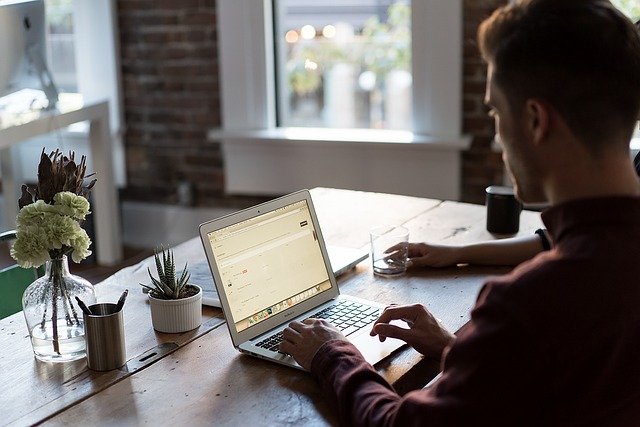Kecanggihan teknologi membuat platform Youtube berkembang pesat, sehingga orang-orang kini mulai terjun dan menggeluti platform tersebut, serta mulai mempelajari seluk beluk proses pembuatan video yang menarik dan kreatif agar mendapatkan viewers yang banyak. Skill pengeditan atau penyuntingan video pun kini semakin digeluti dan dibutuhkan agar menciptakan video yang menarik serta enak dilihat. Memotong dan menggabungkan video merupakan teknik dasar dalam pengeditan video yang harus mulai dikuasai agar menciptakan video yang menarik dan kreatif, sehingga beberapa video yang terpisah bisa digabungkan dengan fitur Merge dan jika durasi terlalu panjang bisa dipotong dengan fitur Cut.
Memotong dan Menggabungkan Video Melalui Ezgif.com

Memotong dan menggabungkan video merupakan teknik dasar pengeditan video yang kini bisa dilakukan dengan mudah oleh siapa saja, bahkan oleh pemula sekalipun. Anda bisa sekaligus memotong dan menggabungkan video dalam satu platform yaitu Ezgif.com yang bisa diakses secara online. Ezgif.com merupakan platform penyedia editing video secara online yang menyediakan berbagai fitur atau tools untuk mengedit video seperti Merge, Crop Video, Cut Video, Resize, Reverse, dan masih banyak tools lainnya.
Langkah Mudah Memotong Video Melalui Ezgif.com
Memotong video kini tidak terlalu sulit, bahkan sangat mudah dilakukan, dengan beragam penyedia penyuntingan video, baik secara online maupun offline, penyuntingan video menjadi semakin cepat dan simpel. Berikut adalah langkah-langkah memotong video melalui Ezgif.com.
- Pertama-tama, buka situs web ezgif.com.
- Pada halaman utama anda dapat melihat berbagai tools yang disediakan untuk penyuntingan video seperti Resize, Reverse, Rotate, Crop Video, Merge Video, dan Cut Video, serta tools lainnya.
- Kemudian klik Cut Video pada menu bagian atas.
- Lalu klik Choose File untuk memilih video yang akan dipotong.
- Setelah video yang akan dipotong sudah ter upload, mulai tentukan durasi video dan bagian yang akan dipotong pada tulisan kotak yang bertuliskan Start Time dan End Time.
- Jika sudah selesai, klik Cut Video.
- Untuk mengunduh video yang sudah dipotong, klik Download pada Video Processed yang bertanda titik tiga di sudut kanan bawah video.
Langkah Mudah Menggabungkan Video Melalui Ezgif

Selain memotong video, menggabungkan video pun bukanlah hal yang sulit dilakukan. Apalagi dengan tersedia nya berbagai platform gratis yang bisa digunakan dalam proses pengeditan video, sangat membantu pemula dalam melakukan pemotongan dan penggabungan video tersebut. Berikut adalah cara menggabungkan video di laptop emelalui Ezgif.com.
- Sama hal nya dengan pemotongan video, langkah pertama yang harus dilakukan yaitu mengunjungi situs Ezgif.com.
- Setelah muncul beberapa tools pada tampilan menu utama, klik Merge Video.
- Untuk memilih beberapa video yang akan digabungkan, Klik Choose File.
- Setelah itu Klik Upload. Video yang bisa diupload ukuran nya maksimal 100 Mb.
- Anda bisa sekaligus mengupload beberapa file video yang akan digabungkan.
- Tunggu beberapa saat selama proses penggabungan video atau Merge.
- Jika sudah selesai, klik Merge Video.
- Video yang digabungkan pun sudah bisa anda unduh dengan meng klik tanda titik tiga di sudut kanan bawah video, kemudian muncul tulisan Download, lalu anda klik untuk menyimpan file nya ke perangkat laptop anda.
Nah, itulah merupakan cara memotong dan menggabungkan video yang bisa anda lakukan dalam satu platform online yaitu Ezgif.com. Proses pengeditan video termasuk pemotongan dan penggabungan pun kini sangat mudah dilakukan, serta proses nya sangat cepat sehingga anda tidak perlu menunggu lama. Selain mudah dan cepat, platform yang bisa diakses secara online tersebut pun gratis dan bisa digunakan oleh siapa saja dan dimana saja selama koneksi internet memadai. Selamat mencoba.